Cara Mengirim File Terlalu Besar Untuk Email
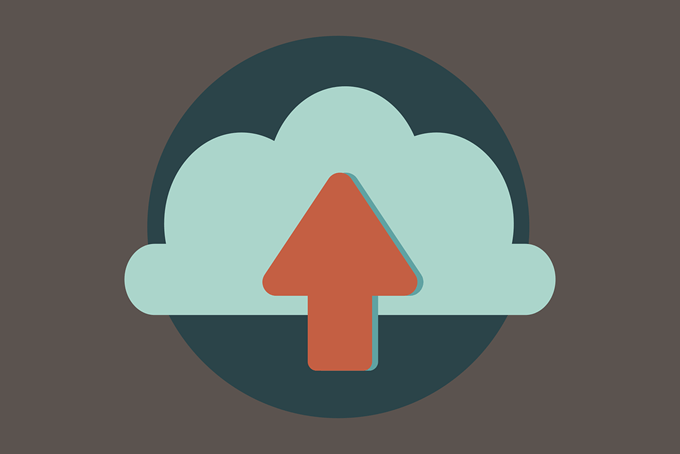
- 2609
- 68
- Karl O'Connell DDS
Adalah file yang Anda kirim terlalu besar untuk email? Mungkin Anda mencoba teks dan itu juga tidak berhasil. Untungnya, ada banyak cara untuk mengirim file besar ke orang -orang melalui internet, dan sebagian besar bahkan gratis.
Mungkin foto liburan yang ingin Anda kirim ke teman, film rumahan yang diminta paman Anda, atau koleksi musik Anda, file video mentah 4K, data cadangan, video game, dll.
Daftar isiTidak peduli apa yang Anda kirim, ada cara untuk membuatnya bekerja. Namun, sebelum memilih cara terbaik untuk mengirim file besar, pertama -tama identifikasi seberapa besar sebenarnya mereka sehingga Anda menggunakan layanan yang paling tepat (saya.e., Jangan bayar untuk apa yang bisa Anda dapatkan gratis).
Hitung ukuran keseluruhan
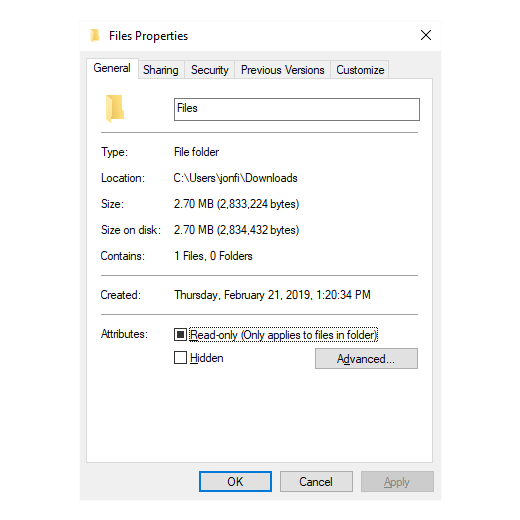
Anda tidak dapat mengetahui layanan pengiriman file mana yang akan digunakan kecuali Anda mengerti seberapa besar file Anda. Misalnya, jika Anda mengirim film ke seseorang yang hanya 800 MB, Anda dapat menggunakan layanan yang berbeda dari jika Anda mencoba mengirimkan koleksi video 1 TB.
Cara termudah untuk melihat berapa banyak penyimpanan yang diambil file adalah dengan memasukkannya ke dalam folder dan kemudian mengidentifikasi ukuran folder. Hal yang sama dapat dilakukan dengan file individual jika hanya itu yang Anda kirim. Di Windows dan Linux, klik kanan item dan pilih Properti; Pengguna Mac harus mengklik kanan dan memilih Mendapatkan informasi.
Pilih Layanan Berbagi File
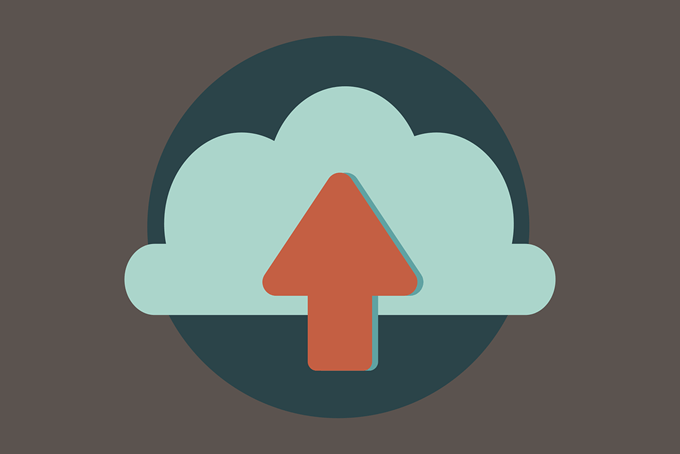
Ada banyak layanan di luar sana yang dapat berbagi file dengan orang lain. Salah satu opsi adalah penyimpanan cloud, di mana file Anda pertama kali diunggah ke server jarak jauh yang terikat ke akun pengguna Anda, dan kemudian dari sana Anda dapat membagikan file -file itu dengan siapa pun yang Anda inginkan. Manfaatnya adalah Anda hanya perlu mengunggahnya sekali, dan kemudian mereka selalu dapat diakses dan mudah dibagikan dengan sebanyak yang Anda suka.
Penyimpanan cloud sementara mirip dengan penyimpanan online reguler tetapi file tidak disimpan untuk waktu yang lama dan Anda biasanya tidak perlu membuat akun pengguna untuk menggunakannya. File -file tersebut sering dapat dibagikan beberapa kali dengan orang yang berbeda melalui tautan khusus.
Opsi lain adalah menggunakan layanan berbagi file P2P sehingga file tidak disimpan di mana pun dan sebaliknya ditransfer langsung dari komputer Anda ke komputer orang lain. Anda mungkin lebih suka layanan P2P karena lebih sesuai permintaan, umumnya tidak memiliki batasan, dan file Anda tidak disimpan online.
Kejatuhannya adalah Anda harus mengekspload ulang file di masa mendatang jika Anda memutuskan untuk membaginya lagi, ditambah kecepatan seseorang dapat mengunduh file Anda dibatasi oleh koneksi unggahan Anda.
Penyimpanan awan
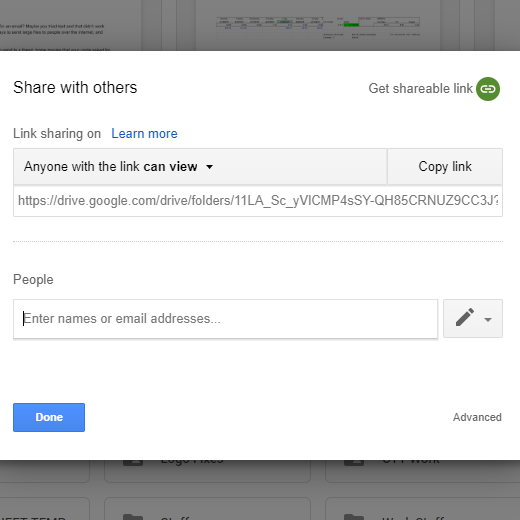
Google memberi siapa pun google akun 15 GB penyimpanan, beberapa di antaranya dapat Anda gunakan di Google Drive untuk berbagi file dengan orang lain. Unggah file Anda di sana dan bagikan seluruh folder atau file individual dengan siapa pun, yang dapat mereka unduh dengan kecepatan maksimal. Anda dapat membayar lebih banyak penyimpanan.
Mega adalah layanan penyimpanan cloud dengan fokus utama pada enkripsi dan privasi. Anda akan mendapatkan 50 GB secara gratis tetapi dapat meningkatkan untuk lebih. File dan folder dapat dibagikan kepada siapa pun dan Anda memiliki manfaat tidak berbagi kunci dekripsi sehingga hanya orang -orang tertentu dengan tautan yang benar -benar dapat mengakses file.
MediaFire memungkinkan Anda mengunggah file sebesar 20 GB yang dapat Anda gunakan dengan akun dasar, pro, atau bisnis Anda yang hadir dengan penyimpanan online 50 GB, 1 TB, dan 100 TB, masing -masing.
Bagikan file dan seluruh folder dengan orang lain, bahkan jika mereka bukan pengguna mediafire. Paket berbayar menawarkan pembagian tautan lanjutan seperti perlindungan kata sandi dan tautan penggunaan satu kali, unduhan folder, tautan langsung, dan banyak lagi.
Penyimpanan cloud sementara

Firefox Send memungkinkan Anda mengunggah hingga 2 GB data (atau 2.5 GB Jika Anda masuk) pada waktu yang dapat berakhir setelah satu hingga 100 unduhan, atau setelah lima menit, satu jam, satu hari, atau satu minggu. Anda juga dapat kata sandi melindungi unduhan.
Gunakan Wetransfer untuk mengirim hingga 2 GB file pada satu waktu yang dapat Anda bagikan melalui email atau URL khusus. File dihapus secara otomatis setelah satu minggu kecuali Anda mendapatkan Wetransfer Plus, yang lebih merupakan layanan penyimpanan cloud permanen di mana Anda dapat menyimpan hingga 500 GB data, pembagian file yang melindungi kata sandi, dan banyak lagi.
Versi gratis Wesendit.com mendukung pengiriman file besar hingga 5 GB hingga 15 penerima secara bersamaan, dan maksimal pada 500 file per unggahan. Kirim unduhan melalui email atau tautan; Mereka kedaluwarsa dalam tujuh hari.
Bayar untuk premium dan batas transfer melonjak ke 20 GB dengan fitur tambahan seperti perlindungan kata sandi, 100 GB penyimpanan online, waktu penyimpanan tanpa batas, dan banyak lagi.
Berbagi File P2P
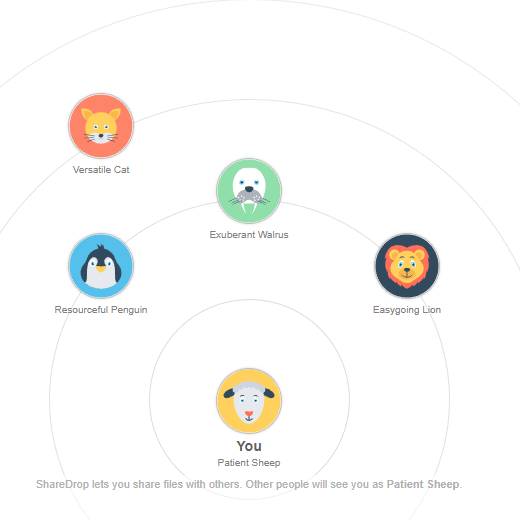
Sharedrop adalah halaman kosong di mana Anda dan orang lain dapat bergabung dengan tautan khusus dan berbagi file di antara satu sama lain. Tidak ada batasan ukuran file atau penyesuaian sama sekali. Pilih saja orang lain di ruang virtual untuk mengirim file ke, pilih file dari komputer Anda, dan minta orang konfirmasi untuk menerima dan memulai transfer file P2P.
Situs web transfer file gratis justbeamit memungkinkan Anda memindahkan file melalui internet tidak peduli ukurannya. Anda diberi tautan satu penggunaan yang digunakan siapa pun yang dapat mengunduh file yang telah Anda siapkan, tetapi mereka hanya punya 10 menit untuk memulai unduhan atau file berakhir.
Gunakan fitur transfer langsung Takeafile untuk mengirim file apa pun hingga 500 GB langsung ke orang lain (tidak ada unggahan server). Atau, gunakan opsi unggahan cloud sebagai layanan penyimpanan cloud sementara sehingga penerima dapat mengunduh file Anda lebih cepat; itu terbatas pada 512 MB per file dan tidak menerima setiap format file.
Pertimbangkan kompresi
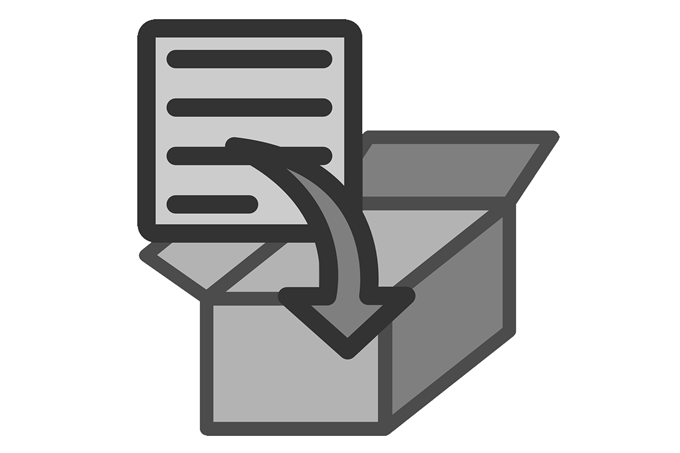
Apakah Anda mengirim file melalui email, mengunggahnya ke layanan penyimpanan cloud, atau membaginya melalui layanan transfer file P2P, kompresi dapat banyak membantu.
Misalnya, jika layanan email Anda tidak akan menerima beberapa file karena beberapa megabyte di atas batasnya, mengompresnya dalam arsip dapat membantu dengan mengurangi ukuran keseluruhan yang akan mereka ambil selama transmisi.
Kompresi juga berguna jika Anda memiliki beberapa file yang ingin Anda bagikan sekaligus tetapi layanan transfer file yang Anda gunakan hanya dapat menerima unggahan file tunggal. Masukkan semua file ke dalam arsip dan kemudian unggah file tunggal itu, yang kemudian dapat diunduh dan dibongkar untuk melihat semua file yang telah Anda bagikan.
7-ZIP adalah salah satu program kompresi paling populer, tetapi beberapa opsi lainnya termasuk Winzip, Peazip, dan fitur kompresi yang bawaan untuk sistem operasi Anda. Anda dapat mempelajari perbedaan antara beberapa alat kompresi ini jika Anda tidak yakin mana yang akan digunakan.
Contoh transfer file
Sekarang setelah Anda memiliki ide bagus tentang cara menentukan layanan transfer mana yang mungkin Anda butuhkan dan apa opsi Anda untuk mengirim file besar secara online, ikuti dengan contoh ShareDrop ini untuk melihat bagaimana tampilannya dalam tindakan:
Langkah 1: Buka situs web sharedrop.
Langkah 2: Tekan tanda plus di kanan atas.
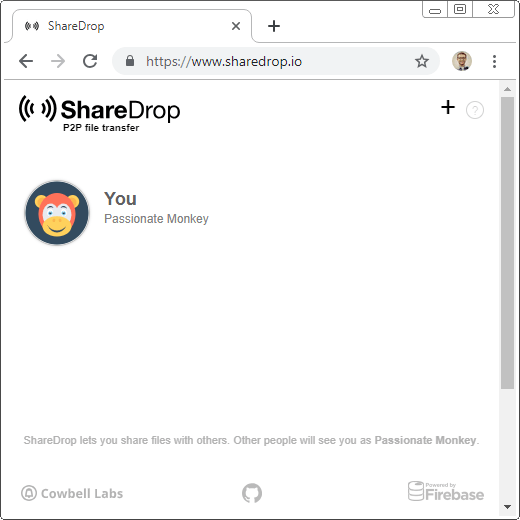
Catatan: Jika Anda mentransfer file besar ke orang lain di jaringan yang sama - yang berbagi alamat IP publik yang sama seperti Anda - skip ke bawah ke langkah 5; Sharedrop akan secara otomatis mengidentifikasi pengguna lokal lainnya.
Langkah 3: Salin tautan yang Anda lihat di kotak teks dan bagikan dengan orang yang Anda kirimkan file.
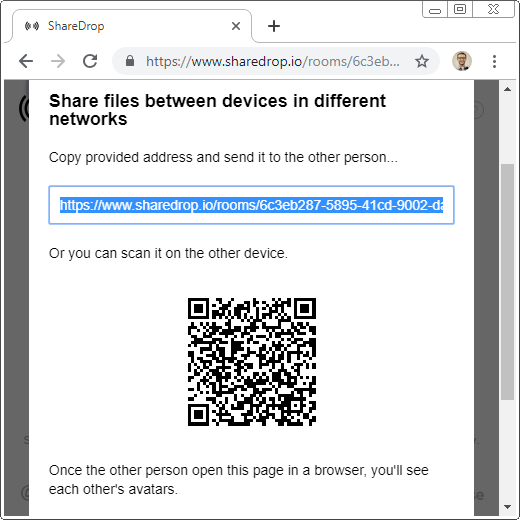
Langkah 4: Tekan mendapatkannya! di halaman Anda.
Pada titik ini, Anda harus melihat semua orang lain yang telah membuka tautan yang Anda bagikan.
Langkah 5: Pilih avatar untuk orang yang ingin Anda kirimkan file. Setiap orang diidentifikasi sendiri di bagian bawah halaman mereka sendiri.
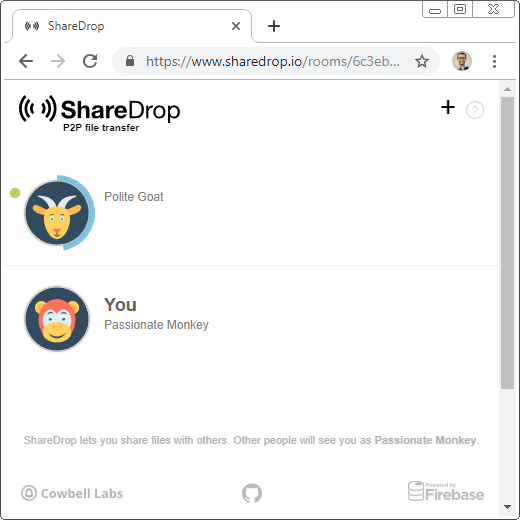
Langkah 6: Pilih file dari komputer Anda yang ingin Anda kirim.
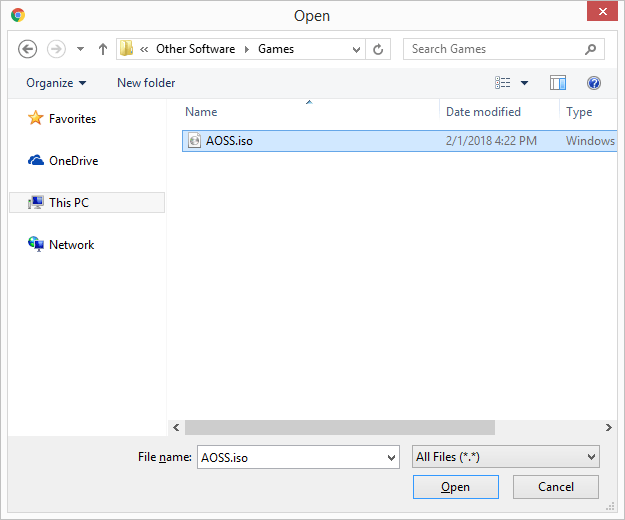
Langkah 7: Tekan Mengirim di halaman sharedrop, dan kemudian instruksikan penerima untuk menekan Menyimpan di halaman mereka.
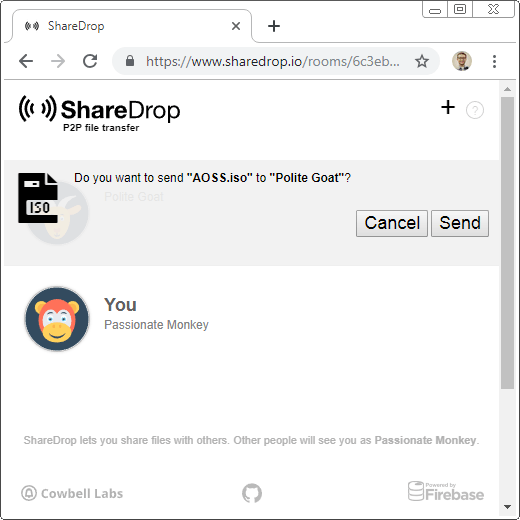
Itu dia! Sekarang, Anda dapat menonton Bilah Progress Biru di sekitar avatar penerima untuk memeriksa berapa lama waktu yang dibutuhkan untuk menyelesaikan transfer P2P. Tanda centang hijau akan ditampilkan secara singkat ketika transfer file selesai.
- « Cara mengunduh data pribadi Anda dari google
- Add-on terbaik untuk memperkuat Google Office Suite Anda »

